25 Photoshop-Tutorials für benutzerdefinierte Texteffekte 2022
Veröffentlicht: 2022-05-06Obwohl im Webdesign weniger betont, spielen Texteffekte eine große Rolle in unserer Erfahrung mit medienähnlichen Inhalten. Videos, kreative Bilder, künstlerische digitale Arbeiten, alle verwenden irgendeine Art von Texteffekttechniken, um ein einzigartiges Erlebnis für den Benutzer zu schaffen, der das Bild/Kunstwerk betrachtet. Videospiele verwenden Texteffekte, und alle diese Texteffekte, oder zumindest die meisten davon, wurden mit Tools wie Photoshop erstellt. Wieso den? Weil Photoshop eine professionelle Industriesoftware ist, die es Grafikdesignern ermöglicht, einzigartige grafische Effekte in jeder erdenklichen Form zu erstellen, was natürlich Texteffekte beinhaltet.
Beispielsweise werden Plakate und Flyer normalerweise so gestaltet, dass der Name der Veranstaltung oder des Anliegens am stärksten hervorsticht, was durch die Verwendung von Texteffekten erreicht wird. Wir können ein einfaches Wort wie „Liebe“ nehmen und es vollständig in etwas Einzigartiges, Authentisches und so Jenseitiges verwandeln, dass die Leute anfangen zu denken, dass ein solches Design durch die Verwendung von handgezeichneten Grafiken erreicht wurde, obwohl es in Wirklichkeit alles ist Digital. Über Texteffekte gibt es nicht viel zu sagen, außer dass Sie wissen müssen, wonach Sie suchen, und dann das Tutorial verwenden müssen, um denselben Texteffekt zu erzielen. Diese Tutorials sind auch eine wunderbare Möglichkeit, mehr über Photoshop zu erfahren und Dinge zu lernen, die Sie sonst vielleicht nicht lernen würden, wenn Sie nicht üben.
So erstellen Sie einen schillernden Texteffekt mit Schlangenstruktur in Adobe Photoshop
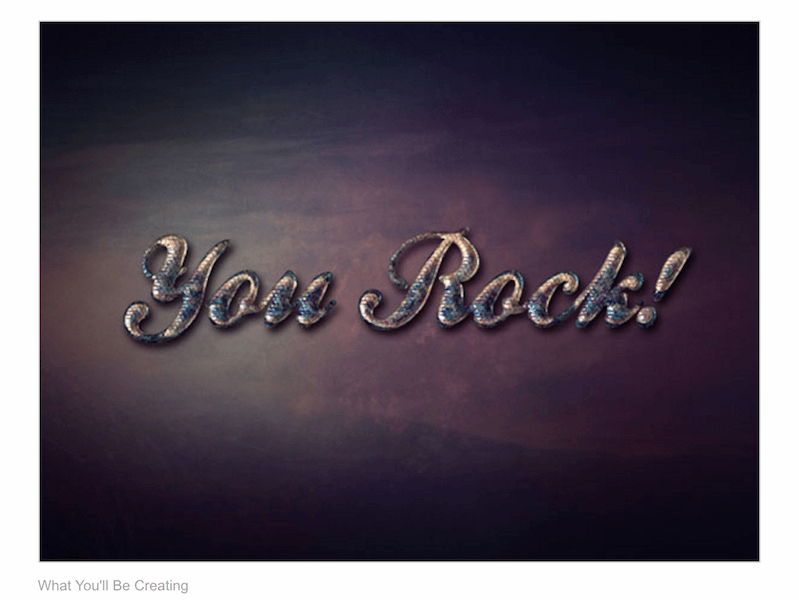
Photoshop-Tutorials für Texteffekte haben, ähnlich wie jede andere Kategorie von Tutorials, unterschiedliche Schwierigkeitsgrade und Längen, das wird auch die Art von Thema sein, die Sie in dieser Ansammlung von Tutorials bemerken werden. Wir beginnen mit Anfängerschwierigkeiten und einer Kurzanleitung für Texteffekte, wie man einen Texteffekt erzeugt, der Schlangenhaut ähnelt. Die Arbeit, die in diese Arbeit einfließt, dreht sich alles um Texturen, Muster und Ebenen. Sie werden mit einigen einzigartigen Schriftarten und Texturen arbeiten, die von Grafikdesignern aus dem gesamten Web erstellt wurden. Alle Downloads für den Texteffekt werden im Tutorial bereitgestellt.
So erstellen Sie einen grasbedeckten Frühlingstexteffekt in Adobe Photoshop
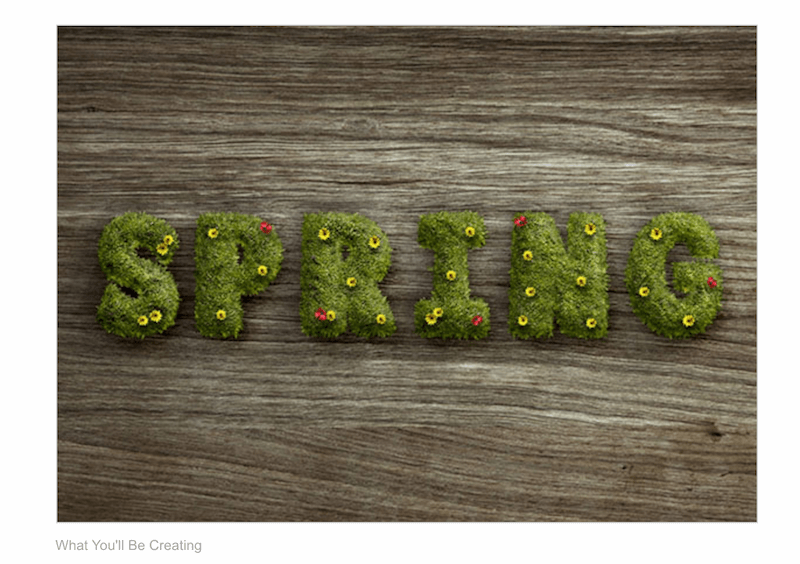
Der Schwierigkeitsgrad in diesem Tutorial bleibt auf Anfängerniveau, aber die Länge erhöht sich auf mittel, was bedeutet, dass Sie in einem einzigen Tutorial viel mehr lernen werden. Der Effekt wiederum ist ein „Frühlingsgras“-Effekt, mit dem Sie Ihren Text verstärken können, es hat sogar einen kleinen gelben Blumeneffekt hinzugefügt; wunderbar. Dies sind die Art von Texteffekten, die Sie in Werbeflyern sehen werden, im Grunde genommen alles, was auf einem physischen Stück Papier oder in anderen physischen Formaten erscheinen müsste, weil es wirklich mit der Jahreszeit übereinstimmt, in der der Text präsentiert wird, und Menschen erregen leicht ihre Aufmerksamkeit. Filter und Ebenenstile spielen in diesem Tutorial eine große Rolle, einschließlich Pinsel und Texturen. Daher ist es eine gute Gelegenheit, Ihre Photoshop-Fähigkeiten aufzufrischen oder einfach etwas Neues zu lernen. Das Tolle und wirklich Erstaunliche an diesen Tutorials ist, dass sie alle einen einzigartigen Blickwinkel darauf bieten, wie man mit einer einzigen Software atemberaubende Grafikdesigns erstellt; Adobe Photoshop.
So erstellen Sie einen futuristischen Metalltexteffekt in Adobe Photoshop

Adobe Photoshop hat es jedem ermöglicht, überall und zu einem Bruchteil der Kosten atemberaubende Grafikdesigns zu erstellen. Obwohl Adobe zahlreiche Tutorials und Dokumentationen bereitstellt, um neuen Benutzern den Einstieg zu erleichtern, fungieren diejenigen, die seit Jahren mit Photoshop arbeiten, auch als Leitfaden für andere. Aus diesem Grund sind wir der Meinung, dass Listen wie diese, Photoshop-Tutorials, eine wichtige Bereicherung für den gesamten Wachstumsprozess derjenigen sind, die die Besonderheiten von Photoshop kennenlernen möchten. Futuristische Effekte sind beliebt bei Menschen, die in Bereichen wie Technologie, Musik und Gaming arbeiten. Wenn Sie lernen möchten, wie man den Texteffekt einer futuristischen Metallplatte erzeugt, empfehlen wir Ihnen dringend die, die Sie sich gerade ansehen. Große Auswahl an Schriftarten und Texturen, die Ihr bereits vorhandenes Photoshop-Wissen erweitern. Aber wenn das Erlernen dieses Anfänger-Tutorials zu schwierig für Sie ist, holen Sie sich einfach den fertigen Download am Ende des Tutorials; Das ist das Schöne an diesen Anleitungen, sie bieten normalerweise einen endgültigen Download dessen, was Sie erstellen werden.
So erstellen Sie einen rostigen Metalltexteffekt in Adobe Photoshop
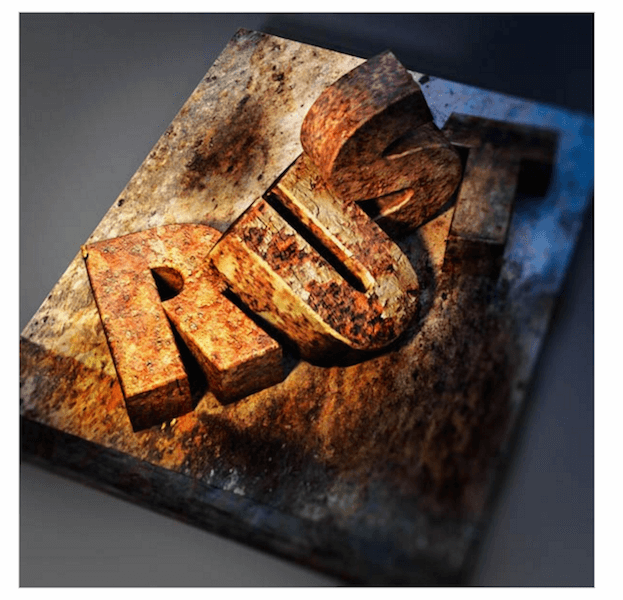
Rustikale und verrostete Muster mögen im wirklichen Leben ein wenig oberflächlich erscheinen, insbesondere bei fehlender angemessener Beleuchtung, aber wenn wir diese Muster nehmen und sie in digitale Inhalte umwandeln, wird das Muster plötzlich zu etwas völlig anderem, etwas Außergewöhnlichem ein Märchenbuch, denn wie könnte ein rustikales Muster jemals so gut aussehen? Es gibt viele Autorennspiele, die rustikale Textmuster verwenden, aber auch viele videoartige Medien, die von großen rostigen Buchstaben profitieren. Der Schwierigkeitsgrad, mit dem Sie dort arbeiten werden, steigt auf Mittelstufe, was bedeutet, dass Ihre Photoshop-Fähigkeiten und Ihr Verständnis unerbittlich getestet werden. Die Länge des Tutorials ist mittel, so dass Sie den Prozess, der zur Erzeugung eines rostigen Metall-Texteffekts mit Adobes Flaggschiff-Tool Photoshop führt, wirklich verdauen und verstehen können.
So erstellen Sie einen 3D-Antikmetall-Texteffekt in Adobe Photoshop

Photoshop ist ein universelles Werkzeug. Mit Photoshop können Sie nicht nur Forum-Signaturen und Forum-Avatare erstellen, die Möglichkeiten sind endlos, einschließlich der Erstellung von 3D-bezogenen Texteffekten und anderen 3D-bezogenen Effekten. Die Tutorial-Demo wird die Worte LOVE in 3D-Effekt sein, die über ein Foto im Valentinsstil gelegt werden. Dies ist die perfekte Gelegenheit, um zu lernen, wie man atemberaubende 3D-Texteffekte erstellt, die von Hintergrundfotos begleitet werden. Karten, Werbematerial, Marketingmaterial, Videoinhalte, all diese Kategorien können stark von einer 3D-Verbesserung profitieren. Zuerst werden Sie mit der Erstellung des eigentlichen Textes und der Formen für das Wort „Liebe“ arbeiten, dann mit den professionellen Aspekten von Photoshop fortfahren und benutzerdefinierte 3D-Ebenen für Ihren Text erstellen, und wenn das alles gesagt und eins ist, wird es Zeit alles zu einem einzigen Stück zusammenzufügen – Beleuchtung, Rendering, Textur und andere Einstellungen werden Ihre Geduld auf die Probe stellen, aber Sie müssen diese Tutorials nur einmal lernen, um zu verstehen, wie es danach für jede andere benutzerdefinierte Situation zu tun ist.
So erstellen Sie einen Retro-Chrome-Texteffekt in Adobe Photoshop

Retro-Designs haben schon immer eine große Rolle in der Entwicklung von Grafiken gespielt. Retro ist cool, es ist künstlerisch, es ist freundlich, und im Allgemeinen lieben es die Leute, diesen Stil zu verwenden, um zu werben, zu werben, zu präsentieren, zu veröffentlichen und etwas lebendiger zu machen, als es bereits ist. Dies ist vielleicht eines der kürzesten Tutorials, mit denen Sie arbeiten werden, bietet aber trotzdem viel. Zuerst müssen Sie einen Hintergrund erstellen, der den Retro-Text lebendiger macht und ihm mehr Bedeutung verleiht. Dann beginnen Sie mit der Arbeit an Textebenen, wo Sie auch alle Retro-Aspekte des Textes fertigstellen. Das Endergebnis: das Wort „Grease“ mit einem atemberaubenden Retro-Effekt auf einem verschwommenen Autohintergrund.
So erstellen Sie einen glänzenden 3D-Texteffekt in Adobe Photoshop
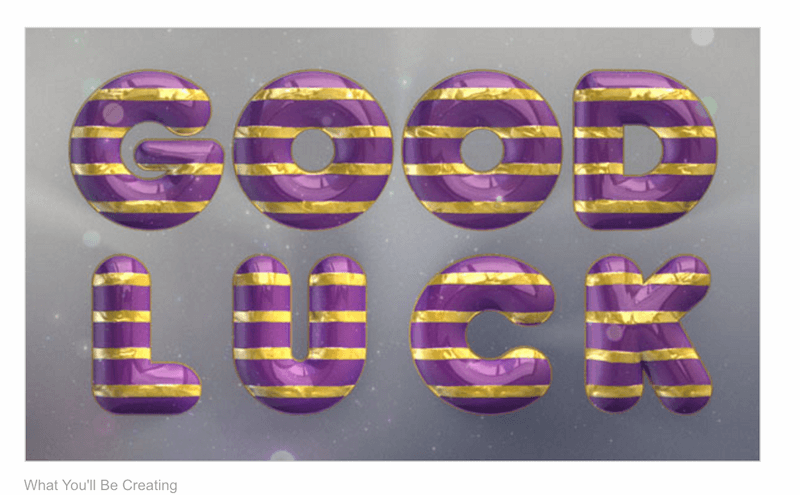
Die Schwierigkeit wird mittelschwer sein und das Tutorial ist von großer (langer) Länge. Was Sie zu reproduzieren lernen werden, ist ein glänzender 3D-Effekt für Ihren gesamten Text. Auf den ersten Blick ähnelt dieser Texteffekt einem Donut-Effekt oder vielleicht einem Bonbonpapier, aber während des gesamten Tutorials haben Sie viele Möglichkeiten, das Erscheinungsbild des Effekts selbst anzupassen. Die Ebenen sind in großen Mengen vorhanden, was einen Eindruck davon vermittelt, wie tief Photoshop-Dateien gehen können und wie präzise jedes der Elemente/Visuals strukturiert werden kann, um ein schönes Endergebnis zu erzielen.
So erstellen Sie einen glitzernden Goldfaden-Texteffekt in Adobe Photoshop
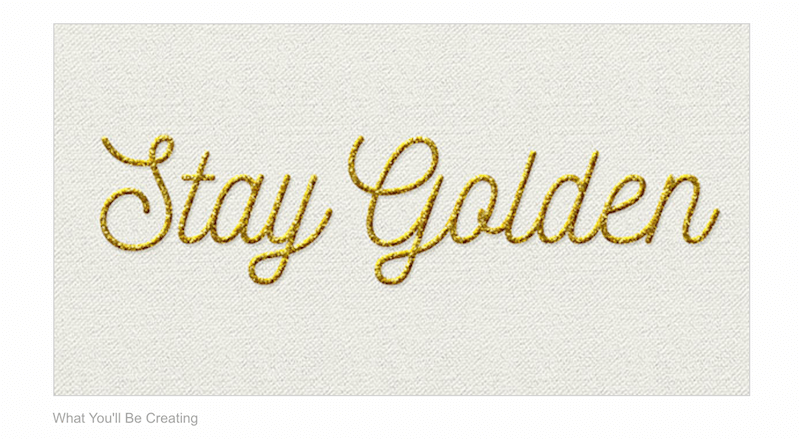
Mädchen lieben es, mit Glitzer herumzuspielen, aber in letzter Zeit scheinen amerikanische Rap-Künstler es auch zu lieben, oder nennen sie das Gold? Nun, wie auch immer, wenn Sie nach einem glitzernden goldenen Texteffekt suchen, haben wir ein solches Tutorial, das den Prozess der Reproduktion von glitzernden Bildern zu einem wahren Kinderspiel macht. Alles, was Sie tun müssen, ist eine glitzernde Textur zu erstellen, ihr etwas Styling zu geben, ein Hintergrundbild zu erstellen, das hilft, den Glitzereffekt widerzuspiegeln, und einige letzte Styling-Schliffe vorzunehmen. Im Ernst, dieses Tutorial wird eine Menge zukünftiger Ideen liefern, die Sie beim Erstellen einfacher Photoshop-Texteffekte verwenden können.
So erstellen Sie einen Regentropfen-Texteffekt in Adobe Photoshop
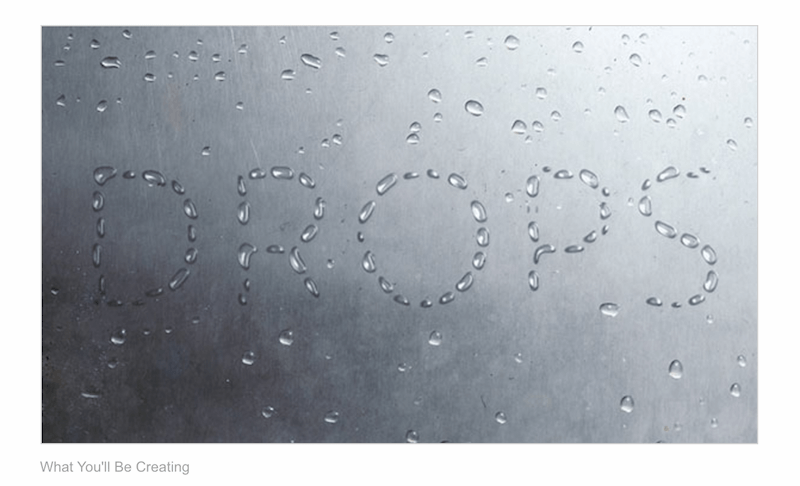
Ist Photoshop durch technologische Möglichkeiten eingeschränkt? Kaum. Photoshop arbeitet gerne mit allem zusammen, was Ihre kreativen Säfte Ihnen zurückgeben, einschließlich der Erzeugung eines Texteffekts wie Regentropfen. Ja, Regentropfen. Vielleicht gehören Sie zu den Leuten, die ihre eigenen „Regen-Websites“ starten, wo das Geräusch des Regens Sie in den Schlaf beruhigt, und Sie brauchen ein gutes Hintergrundbild, das Sie verwenden können, vielleicht eines, das Sie auch animieren können. Nun, hier ist das ultimative Tutorial, um dieses Ergebnis zu erzielen. Es ist kurz, es ist anfängerfreundlich, und wenn Sie es kaum erwarten können, es zu verwenden, müssen Sie das Tutorial beenden, da leider keine direkten Downloads für die Endergebnis-PSD dieses Texteffekts verfügbar sind.
So erstellen Sie einen luxuriösen Texteffekt in Adobe Photoshop

Bei Marketingprojekten für teure Autos, Häuser und andere luxuriöse Gegenstände dreht sich alles um die Verwendung der luxuriösesten Effekte, sowohl in eigenständigen Anzeigen auf Websites als auch in Anzeigen im Videomarketing. Luxus hat diesen Effekt von Glanz, der Effekt von Bling hinzugefügt, und wir können die goldene Textur nicht vergessen. In diesem Tutorial von Jonas Stensgaard, einem erstaunlichen Photoshop-Designer, der auf Websites wie GraphicRiver, wo er mit mehr als 3.500+ Verkäufen für all seine Grafikdesign-Arbeiten zufrieden ist, viel Arbeit geleistet hat, lernen Sie, wie Sie das nachbilden können. Jonas leistet großartige Arbeit darin, Anfänger und erfahrene Photoshop-Benutzer direkt auf den Punkt zu bringen, um einen luxuriösen Texteffekt zu erstellen.
So erstellen Sie einen Texteffekt mit umbrochenem Band in Adobe Illustrator
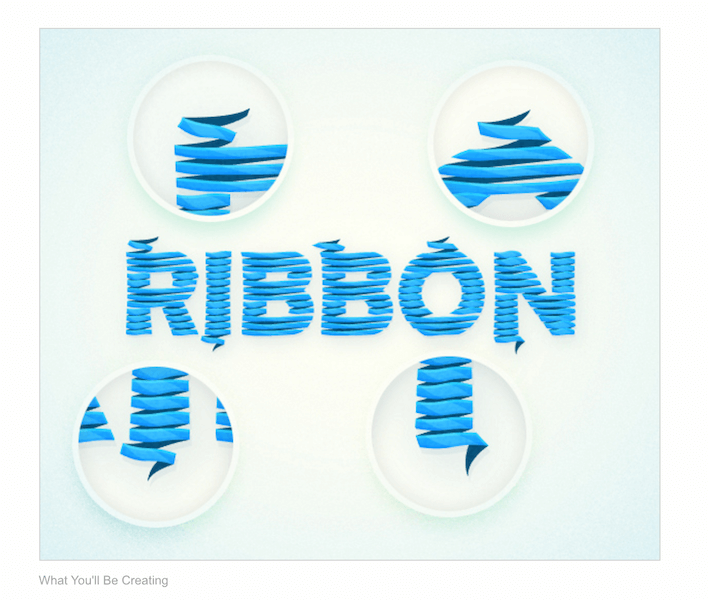
Andrei Marius ist ein Adobe-Illustrator-Guru. Er hat Hunderte einzigartiger Tutorials zum Thema Design und Illustration veröffentlicht, und seine Arbeit hat viele Millionen einzigartiger Zuschauer gesehen. Wer weiß, wie viel von dem, was wir im Internet gesehen haben, dank Andrei's großzügiger Vision möglich war. Wie auch immer, hier ist ein herausforderndes Tutorial zum Erstellen eines sehr einzigartigen Texteffekts mit Photoshop: Es wird als „umwickeltes Band“ bezeichnet. Es bedeutet wörtlich, dass Sie einen Texteffekt erstellen, der wie ein gewickeltes Band aussieht. Wie alle einzigartigen Ideen haben sie ihren Nutzen, also müssen Sie selbst entscheiden, ob diese Art von Effekt Ihrem Projekt oder Workflow zugute kommt oder nicht. Hilft immer, den Kunden auch einzigartige Perspektiven zu geben, meistens wissen sie selbst nicht, was sie wollen.
Erstellen Sie einen 3D-Sternenlicht-Texteffekt in Photoshop
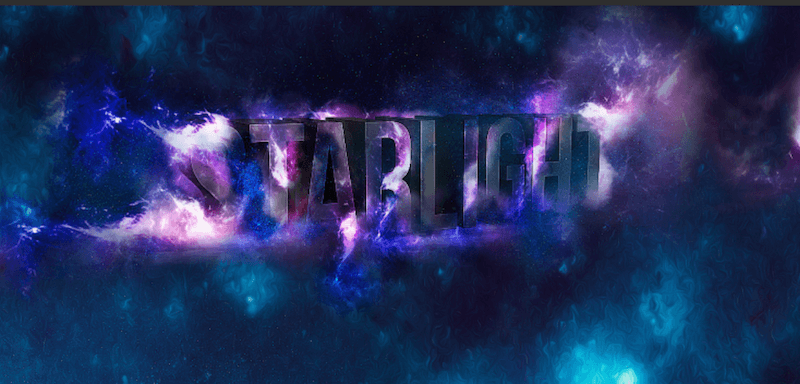
James Qu möchte, dass Sie Ihre Photoshop-Fähigkeiten mit diesem erstaunlichen Tutorial zum Erstellen eines Startlichteffekts mit 3D auf die nächste Stufe bringen. Das Tutorial hat mehr als 12.000 Aufrufe erzielt, was ein Indikator dafür ist, dass es eine große Nachfrage nach 3D-bezogenen PS-Tutorials gibt. Über die Länge des Tutorials muss man sich eigentlich keine Gedanken machen, es ist schnell erklärt und in ein paar einfachen Schritten eingegrenzt, aber jeder kann sich auch den kostenlosen PSD-Download für das fertige Produkt schnappen.

Luxus-Textstil für Valentinstag-Party-Flyer Photoshop-Tutorial

Wir haben ein paar Tutorials zu 3D-Effekten gesehen, wir haben ein paar zu Luxuseffekten gesehen, und auch Liebe war in der Mischung. Der luxuriöse Textstil ist eine einzigartige Kombination, die jedes dieser Elemente einzeln enthält, also vielleicht ein gutes Tutorial, mit dem Sie üben können, Ihre eigenen nachzubilden, und auf die wichtigen Teile zurückkommen, wenn Sie vergessen haben, wie Sie ein bestimmtes Ergebnis erzielen. Der Valentinstag ist natürlich vorbei, aber es liegen noch so viele Jahre vor uns, in denen dieser Tag gefeiert wird, und warum nicht etwas Zeit damit verbringen, zu lernen, wie man einen Liebestexteffekt erstellt, bevor die Zeit gekommen ist, je mehr wir wissen, desto mehr kreativ werden wir.
Glänzender reflektierender 3D-Texteffekt in Photoshop CC 2014
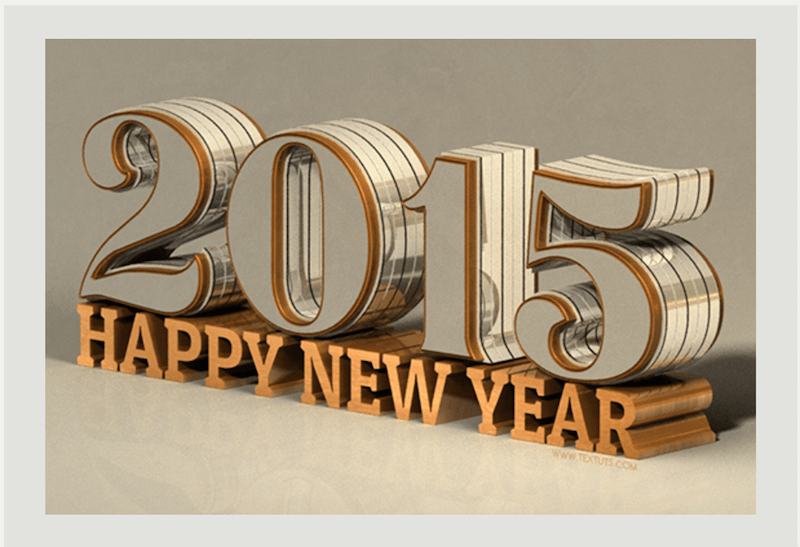
Von allen bisherigen Texteffekt-Tutorials haben wir eines erreicht, das wirklich fortgeschritten ist und Ihre Grenzen auf unbestimmte Zeit testen wird. Sogar diejenigen, die das Tutorial abgeschlossen haben, schreiben darüber, wie sie verschiedene Aspekte des Tutorials verpasst haben und ihre Bilder falsch geworden sind. Machen Sie sich keine Sorgen, denn der Autor (Rose) hilft Ihnen gerne dabei, Änderungen vorzunehmen, um das gewünschte Endergebnis zu erzielen. Sie werden 3D, reflektierende Stile, benutzerdefinierte Formen und ausführliche Schritt-für-Schritt-Anleitungen erkunden, um ein komplexes grafisches Designergebnis zu erzielen.
Erstellen Sie in Photoshop einen mysteriösen „Energiefluss“-Rock-Texteffekt

James Qu von PSDVault leistet großartige Arbeit darin, einzigartige Effektideen zu entwickeln, wie z. B. diesen mysteriösen Energieflusseffekt, den wir uns vorstellen können, für Spielfilme verwendet zu werden, aber auch inspirierende genrespezifische Videos auf YouTube zu. Verglichen mit dem vorherigen James-Tutorial, das wir Ihnen gezeigt haben, ist dieses weitaus komplexer, vermittelt aber gleichzeitig ein viel tieferes Verständnis von Ebenen und Überlagerungen und wie zwei Bilder zusammenarbeiten können, um ein einzigartiges Erlebnis zu schaffen. Schöne, schöne Sachen.
Erstellen Sie köstlichen Donut-Text, der Sie hungrig macht
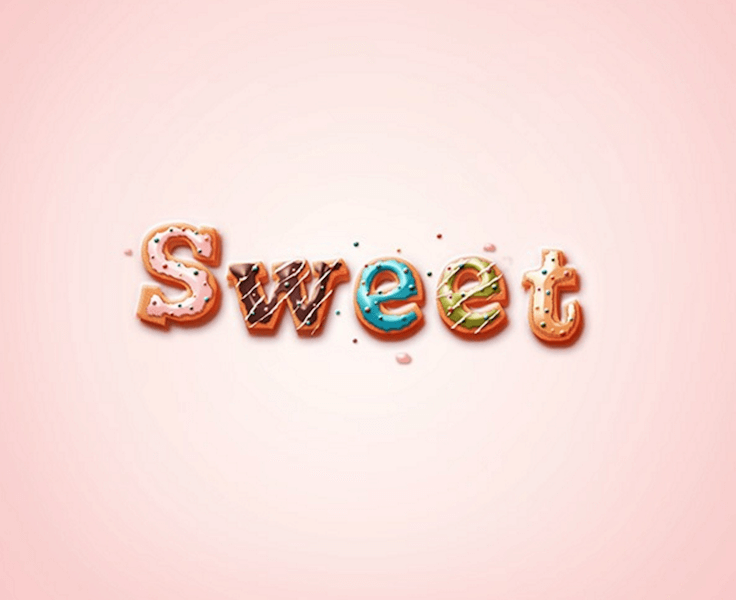
Eine interessante Sache über Lebensmitteleffekte, sie funktionieren wirklich großartig in Situationen, in denen der Kontext tatsächlich über Lebensmittel spricht. Wie dieser hier, der wässrige Donut-Texteffekt. Sicherlich könnten Dunkin Donuts von einigen Donut-infundierten Grafikeffekten auf ihrer Website oder in Werbematerial profitieren? Sie müssen nur 35 schöne Schritte durchlaufen, aber wie Sie bereits im Beispiel sehen ... die Ergebnisse sind köstlich! Machen Sie es sich mit diesen Tutorials leicht, wenn Sie neue Dinge lernen, oft können sie unser Gehirn überreizen, weil wir nicht daran gewöhnt sind, etwas so Spezifisches zu erstellen, und haben wir das schon erwähnt; köstlich.
So erstellen Sie einen dreidimensionalen Retro-Texteffekt in Photoshop
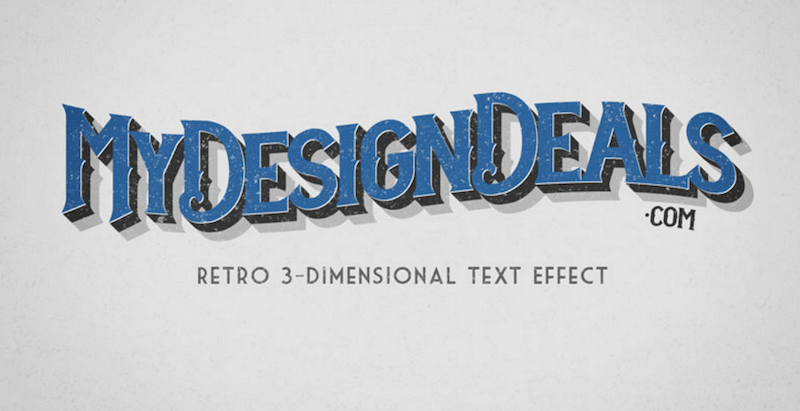
Kennen Sie diese erstaunlichen Flyer-Designs, die in den letzten Jahren aus den Tiefen aufgestiegen sind? Nun, viele von ihnen verwenden ähnliche Texteffekte wie diesen Retro-3D-Effekt, den Sie nachbilden werden. Was uns an diesem Design sofort gefallen hat, ist, wie gut es mit dem hellen Hintergrund verschmilzt und einen prägnanteren Effekt ergibt, der für bleibende Eindrücke sorgt. Alles, was gut aussehen und die Aufmerksamkeit der Benutzer auf sich ziehen soll, muss einen bestimmten Qualitätsaspekt hinzufügen, den Sie in diesem Tutorial kennenlernen werden. Das Tutorial ist in 7 separate Schritte unterteilt, sodass Sie nicht unbedingt unzählige Stunden am Bildschirm verbringen müssen, um ein einzelnes Design zu replizieren.
Einfacher 3D-Acryl-Texteffekt in Photoshop CS6

So beliebt Acryl-Styling auch ist, wir haben nicht viele Tutorials dieser Art gesehen, also um das auszugleichen – hier ist eines, das mit saftigem 3D-Wissen verstärkt ist. Bringen Sie Ihre Photoshop-Fähigkeiten mit einem weiteren erstaunlichen Adobe Photoshop-Tutorial von der liebenswürdigen Rose, der alleinigen Eigentümerin von Textuts, auf die nächste Stufe – eine digitale Sammlung einiger der aufschlussreichsten, gründlichsten und kreativsten Tutorials in Bezug auf Photoshop, auf das Sie Ihre Augen richten werden. Wunderbares Zeug, und das Tutorial ist keine Ausnahme. Fortgeschrittene PS-Benutzer werden bis ins Mark herausgefordert, ein Acryldesign mit neuen Schichten und Mustern zu versehen.
Photoshop-Tutorial: Meistern Sie 3D-Effekte
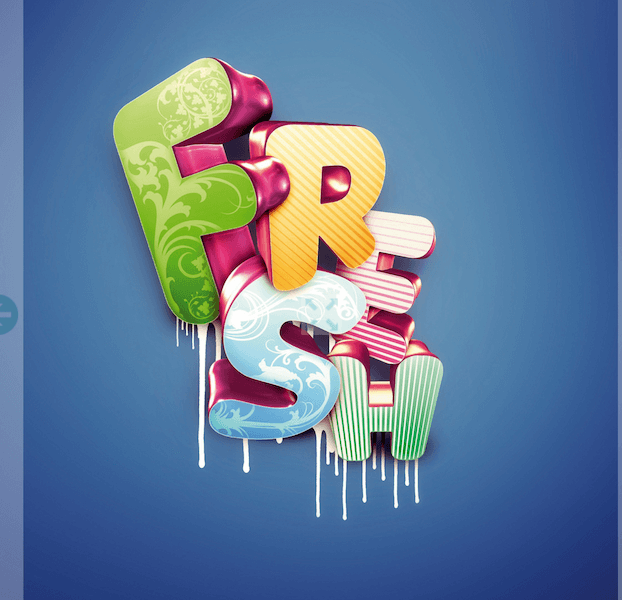
Als wir uns zum ersten Mal das Endergebnis dieses Tutorials ansahen, schien es surreal. Wie kann ein so schönes Ergebnis erzielt werden? Und Sie sind dabei, es herauszufinden. Dies ist eine moderne und professionelle Photoshop-Arbeit der nächsten Stufe, die ein Verständnis von 3D-Objekten in Photoshop prägen wird. Sie werden die Kunst beherrschen, einen Texteffekt zu erstellen, der eine neue Art von Anhänger für Ihre Kunstwerke anzieht. Obwohl das Tutorial nur 2 Stunden dauert, lernen Sie viele Photoshop-Geheimnisse und clevere Funktionen kennen, um ein einzigartiges Design zu erzielen.
Erstellen Sie in Photoshop einen vom Sommer inspirierten 3D-Texteffekt
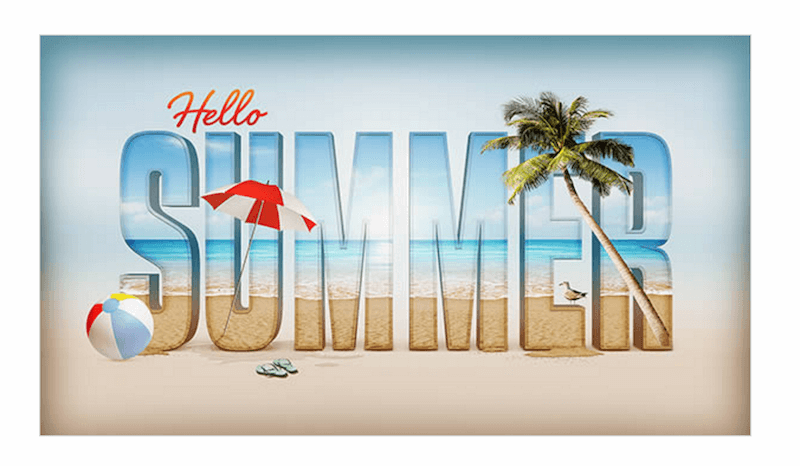
Der Sommer steht immer vor der Tür. Sommerfeste, Sommertreffen, BBQs und andere Sommeraktivitäten stehen ganz oben auf der Liste der Dinge, für die man neue Sachen entwerfen kann. Medienunternehmen und öffentliche Dienstleistungsunternehmen wenden sich häufig an Grafikdesigner, um sie um einzigartige Arbeiten zu bitten, die ihren Bedürfnissen entsprechen, und manchmal bedeutet dies, ein schönes Sommerplakat für bevorstehende Veranstaltungen zu erstellen. Das Tutorial hier ist im Grunde die perfekte Lösung, um einen Beitrag zu erstellen, der diese sommerlichen Vibes enthält; Strand, Wasser, blaue Farben, Palmen und eine Willkommensnachricht. Der einzige Nachteil ist, dass dies ein langes Tutorial ist, das sich an fortgeschrittene PS-Benutzer richtet. Wenn Sie ein Anfänger sind, ist es die perfekte Gelegenheit, sich selbst herauszufordern.
So erstellen Sie farbenfrohen 3D-Text aus Holz
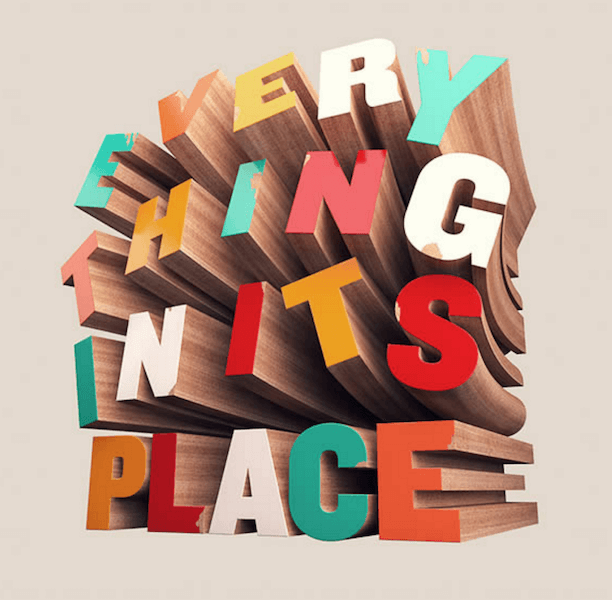
Hölzerne Texteffekte sind wirklich cool. Holz ist cool! Bäume sind auch cool. Und in der Lage zu sein, diese erstaunlichen Texturen in Korrelation mit 3D-Effekten zu verwenden … das bringt es auf eine ganz neue Ebene. Sie müssen wissen, dass dieses Tutorial zwar Photoshop verwendet, aber auch Cinema 4D verwendet, um den exponierten Texteffekt zu erzielen, während Photoshop verwendet wird, um das Designkonzept fertigzustellen und einige endgültige Designerweiterungen vorzunehmen. Dieses Tutorial richtet sich an Experten und nimmt einige Stunden Ihres Zeitplans in Anspruch. Es wird sich absolut lohnen.
Kurztipp: Erstellen Sie einen Neon-Texteffekt in Photoshop
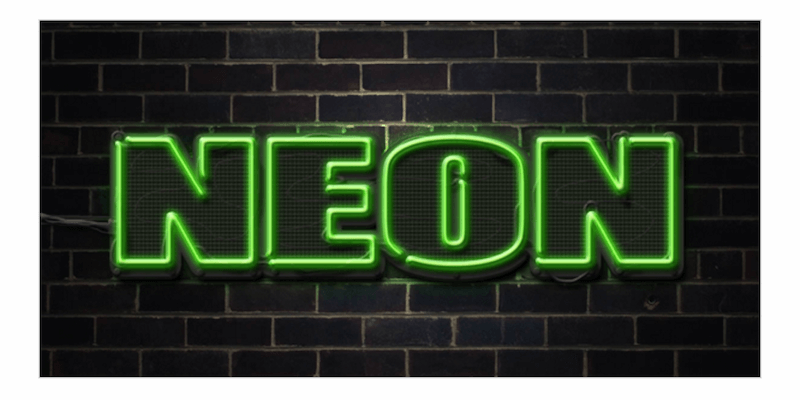
Neontexteffekte! Das waren die frühen Tage des Internets ... geschäftige Hacker-Communities, aufschlussreiche Entwickler-Communities ... das Old-School-Web als einzigartig, und es war vollgepackt mit Websites und anderen Web-Elementen, die sich auf viele Neongrafiken stützten. Es war eine Phase, und einige befinden sich immer noch in dieser Phase, aber für andere ähnelt Neon einfach einem gewissen Coolness-Effekt. Die Matrix-Filme verwendeten viele Neon-Effekte, und so viele Videospiele verwenden auch Neon … Gehen Sie nach China und Sie werden bei der Menge an Neon explodieren, die diese Typen verwenden. Die Nachfrage nach Neon-bezogenen Effekten wird immer hoch sein, und es ist erstaunlich, dass das Erstellen eines solchen Effekts eigentlich sehr einfach ist und jeder in der Lage sein wird, es beim ersten Mal zu schaffen. Es gibt einen guten Grund, warum dieser Tipp als schneller Tipp bezeichnet wurde.
Hipster-Texteffekt in Photoshop CS6
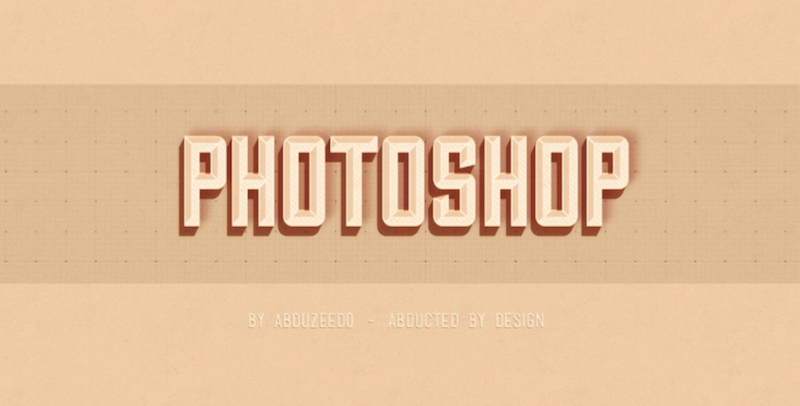
Wie wäre es mit den psychologischen Persönlichkeitsmerkmalen, Hipster nennen sich gerne hip und assoziieren sich mit abgefahrenem Zeug. Wir urteilen jedoch nicht, und es ist uns egal, wie die Leute sie nennen, wir kümmern uns darum, den Leuten das zu geben, wonach sie suchen, und wenn Hipster Text Effects für PS Ihr Ding ist, dann müssen wir alles in unserer Macht Stehende tun, um es zu liefern auf diesem Wunsch. Hier sind wir also, ein einfach zu befolgendes Photoshop-Tutorial, das Ihnen beibringt, wie Sie einen Hipster-ähnlichen Texteffekt in Ihrem Photoshop-Workflow erstellen. Endergebnis, fragen Sie sich vielleicht? Es ist ziemlich cremig.
So erstellen Sie ein farbenfrohes Textdesign in Photoshop

Woohoo, wir sind fast fertig mit unserer Liste von Tutorials. Freust du dich schon darauf, zu lernen, wie man diese erstaunlichen Texteffekte nachbildet, denen wir ausgesetzt waren? Wir hoffen es sehr, und um diese Aufregung noch zu steigern, finden Sie hier ein Tutorial, wie Sie das Ergebnis einer „modernen, digitalisierten, atemberaubenden Buchstabenkombination“ erzielen. Dies ist ein leistungsstarkes Konzept, das in der Musikindustrie und in allem, was mit elektronischer Kunst zu tun hat, Verwendung finden wird.
Tutorial: Cookie-Texteffekt
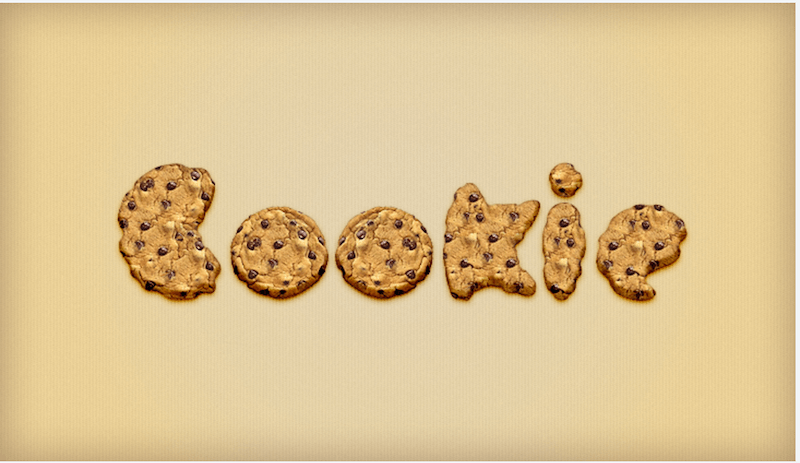
Wir haben nicht so viele Tutorials zu Essenseffekten gemacht, außer diesem Donut, also wird sich das letzte um Kekse drehen; Vielleicht sollten Sie sich ein paar Kekse und Milch gönnen, nachdem Sie diese immense Zusammenstellung der besten Photoshop-Tutorials zum Erstellen benutzerdefinierter Texteffekte durchgearbeitet haben, die in jeder erdenklichen Designsituation verwendet werden können. Ja, wir finden, das sollten Sie tun. Dieser Cookie-Effekt ist einfach zu erreichen und wird von den tollen Jungs von PSDchat bereitgestellt. Rufen Sie sie in den Kommentaren an, wenn Sie das Gefühl haben, dass sie zu Ihrer Lernerfahrung mit Photoshop beigetragen haben.
Photoshop-Tutorials für benutzerdefinierte Texteffekte
Nun, das war ein interessanter Pool von Tutorials. Wir haben mehrere Stunden recherchiert und noch mehr Zeit, um all dies zu schreiben und zusammenzustellen, um eine solide Quelle für Tutorials zu Texteffekten bereitzustellen. Während unserer Recherche haben wir festgestellt, dass viele der Tutorials veraltet sind; die Website nicht funktioniert, alte Versionen von Photoshop verwenden oder veraltete Funktionen verwenden, also haben wir sichergestellt, dass die Tutorials, auf die wir in diesem Beitrag verweisen, alle modernes Photoshop (CS5 und CS6, aber in einigen Fällen auch CS4) unterstützen Fälle) und dass alle Tutorials in den letzten 2 Jahren (mit wenigen Ausnahmen) geteilt wurden, so dass sie relevant sind und auch von normalen Photoshop-Benutzern weit verbreitet sind.
